Блок
переменных
Представим
переменную как место хранения значения во встроенной памяти блока NXT. Другие
программные блоки могут считывать текущее значение переменной (и даже менять
его), связываясь с блоком через шины данных.
Создание
переменной
1.
Чтобы создать
переменную, выберите сначала команду Определить переменную в меню Правка
программного приложения. В диалоговом окне задайте своей новой переменной
короткое, легкое для понимания имя и укажите тип данных, который эта переменная
будет поддерживать (т.е. текстовый, числовой или логический).
2.
Затем
перетащите блок переменных в свою программу и выберите имя переменной из
списка.
3.
Выберите режим
"считывать" либо "записывать" переменную. Выбор режима
записи переменной позволит вам в дальнейшем менять значение переменной,
записывая ее новое значение поверх существующего. Чтобы это сделать, вам нужно
будет подсоединить кодовую шину входных данных к концентратору данных блока,
доставляющего новую информацию.
4.
Вы можете
задать постоянное исходное значение переменной, введя его с клавиатуры в окне
ввода данных (или воспользовавшись селективными кнопками, если для вашей
переменной указан логический тип данных).
Примечание: если вам необходимо изменить тип данных или имя переменной,
вернитесь к команде Определить переменную в меню Правка и внесите изменения в
настройки.
Использование
переменной
Значение
переменной со временем может меняться. Вы можете создать переменную под
названием "Зарегистрированный уровень освещенности" и задать ей
исходное значение 50. Затем, пока ваш робот (оборудованный световым датчиком)
перемещается к определенному месту, вы можете использовать блок переменных (с
настройкой "записывать") для регистрации уровня освещенности в этом
месте. Чтобы это сделать, вы должны подключить кодовую шину выходных данных от
блока датчика света к входному разъему блока переменных.
Впоследствии вы
сможете использовать в своей программе блок переменных (с настройкой
"считывать") для считывания значений уровня освещенности,
зарегистрированных в этом месте. Другие блоки, подсоединенные к выходному
разъему блока с помощью шины данных, могут получать доступ к информации,
сохраненной в переменной (т.е. зарегистрированному уровню освещенности).

1.
После помещения
программного блока в рабочую область концентратор данных блока откроется
автоматически. Чтобы другие блоки могли считывать текущее значение переменной,
к выходному разъему этого блока должна быть подсоединена шина данных. Чтобы
записать новое значение переменной, вы должны также подсоединить шину входных
данных к концентратору данных блока. (Чтобы получить дополнительную информацию,
см. ниже раздел "Концентратор данных".)
Настройка
Программного блока переменных:
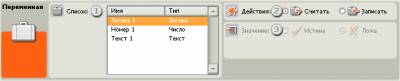
1.
Выберите из
списка переменную, которую вы создали, с помощью команды Определить переменную
в меню Правка.
2.
Выберите либо
режим считывания текущего значения переменной, либо режим записи нового
значения переменной.
3.
Чтобы присвоить
переменной постоянное значение, в окне ввода данных введите с клавиатуры число
или текст, или воспользуйтесь селективными кнопками, если переменная относится
к типу логических данных. Помните, что если к блоку подсоединена шина входных
данных, а программный блок переменных установлен на режим
"считывать", новая информация, динамически поступающая через шину
данных, будет обладать преимуществом перед любым постоянным значением.
Примечание: если вам необходимо изменить тип данных или имя переменной,
вернитесь к команде Определить переменную в меню Правка и внесите изменения в
настройки.
Совместное
использование данных программой и Мой Блок
Чтобы сделать
возможным совместное использование данных вашей основной программой и Мой Блок
(т.е. двумя файлами .rbt), выполните две вещи:
1.
Определите
переменную с одним и тем же именем и типом данных в основной программе и в Мой
Блок.
2.
Используйте эту
переменную в блоке переменных в основной программе и в Мой Блок.
Любое место,
где используется эта переменная, будет выполнять считывание/запись в одних и
тех же ячейках памяти NXT.
Более подробно... |